7 способов включить или отключить автозапускаемые приложения в Windows 11
 Когда вы включаете компьютер, Windows загружается не сразу. Это происходит в основном потому, что приложения выполняют свои задачи в фоновом режиме. Эти приложения называются автозапускаемыми.
Когда вы включаете компьютер, Windows загружается не сразу. Это происходит в основном потому, что приложения выполняют свои задачи в фоновом режиме. Эти приложения называются автозапускаемыми.
Хотя они упрощают работу, их можно отключить, если они не приносят пользу вашему компьютеру. Если вы задумываетесь о том, как улучшить время загрузки, мы делимся, какие приложения отключить и как это сделать.
Почему стоит включать/отключать автозапускаемые приложения?
Когда вы включаете ПК, он автоматически запускает несколько приложений. Автозапускаемые приложения могут быть как полезными, так и вредными для вашего компьютера. Итак, каковы преимущества включения автозапускаемых приложений?
- Они экономят время, так как запускаются автоматически при загрузке системы. Это позволяет вам как можно скорее приступить к своим делам.
- Автозапускаемые приложения также снижают потенциальные риски безопасности, особенно если вы включили антивирусы в качестве автозапускаемых приложений для немедленной проверки на наличие вредоносных программ после загрузки системы.
Теперь о недостатках:
- Если у вас много автозапускаемых приложений, которые настроены на автоматический запуск, они могут значительно замедлить время загрузки вашего компьютера. Это происходит потому, что каждое из этих приложений должно загрузиться перед тем, как операционная система продолжит загрузку, что может повлиять на производительность вашей системы.
- Некоторые автозапускаемые приложения могут вызывать проблемы с производительностью или даже разряжать батарею быстрее обычного, поскольку они работают постоянно, независимо от того, нужно ли им что-то делать в данный момент.
- Слишком много ненужных автозапускаемых приложений может съедать вашу оперативную память. Если вашему ПК не хватает памяти, у вас возникнут проблемы с его работой, такие как зависания и случайные сбои.
- Время загрузки вашего ПК может существенно увеличиться. Время, необходимое вашему компьютеру для загрузки, прямо пропорционально количеству загруженных автозапускаемых приложений. Следовательно, чем больше приложений у вас запущено при старте, тем дольше займет полная загрузка вашего компьютера.
Отключение поможет снизить использование памяти на вашем компьютере и улучшить его общую скорость и производительность, освобождая больше памяти для других программ, которые потребуют её срочно.
Как изменить, какие программы запускаются при старте?
1. Используйте Диспетчер задач
-
Нажмите клавишу Windows, введите Диспетчер задач в строке поиска и нажмите Открыть.
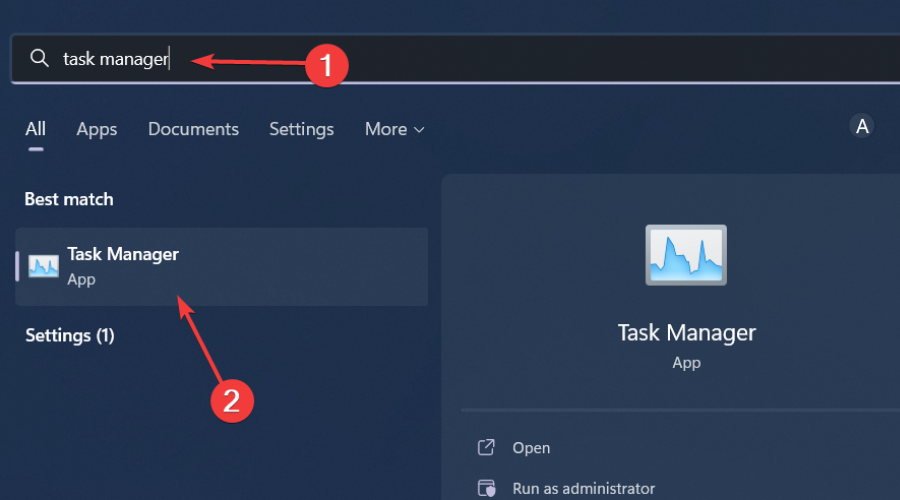
-
Перейдите на вкладку Автозагрузка, чтобы просмотреть список автозапускаемых приложений.
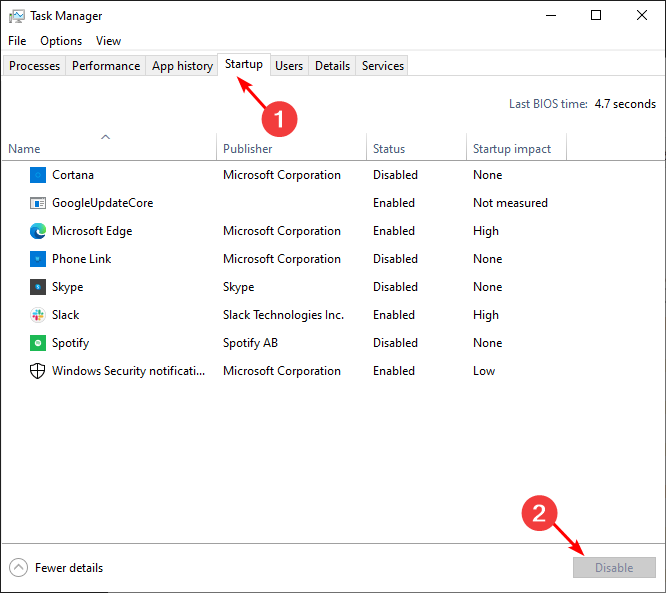
- Просмотрите список и выберите каждое приложение, которое вы хотите отключить или включить, нажав на соответствующие опции внизу.
2. Используйте настройки
-
Нажмите на значок Пуск и выберите Настройки.
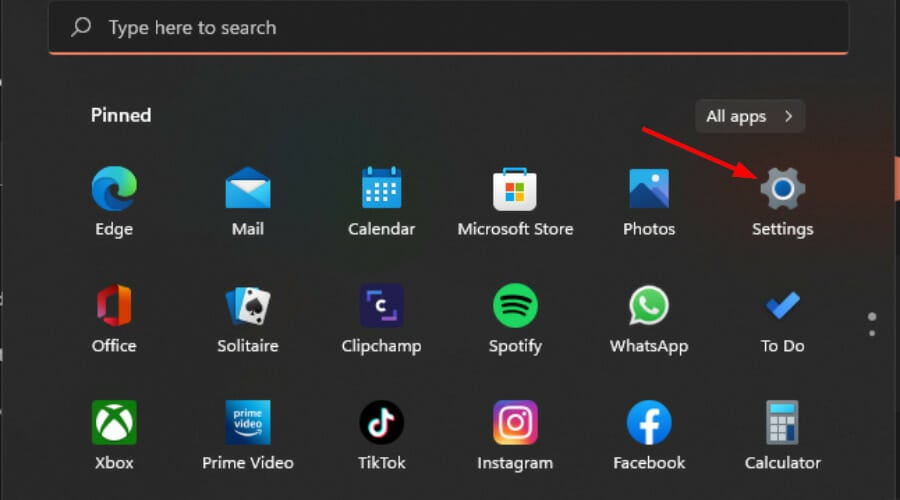
-
Нажмите на Приложения в левом меню, затем выберите Автозагрузка в правом меню.
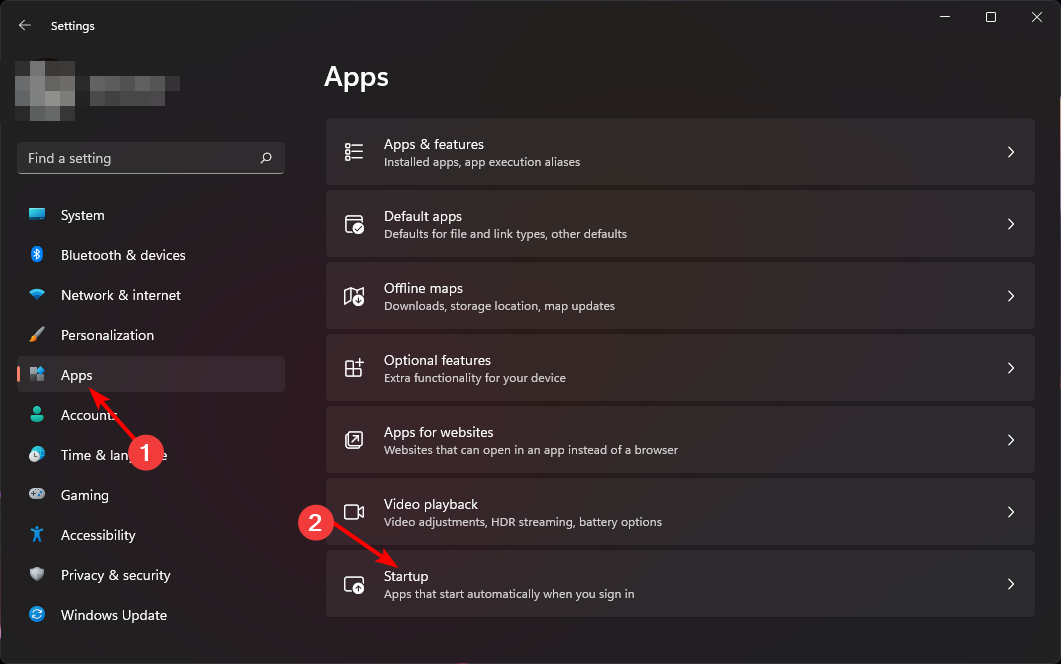
-
Появится список приложений автозагрузки. Переключите кнопку выкл., чтобы отключить, и кнопку вкл., чтобы включить.
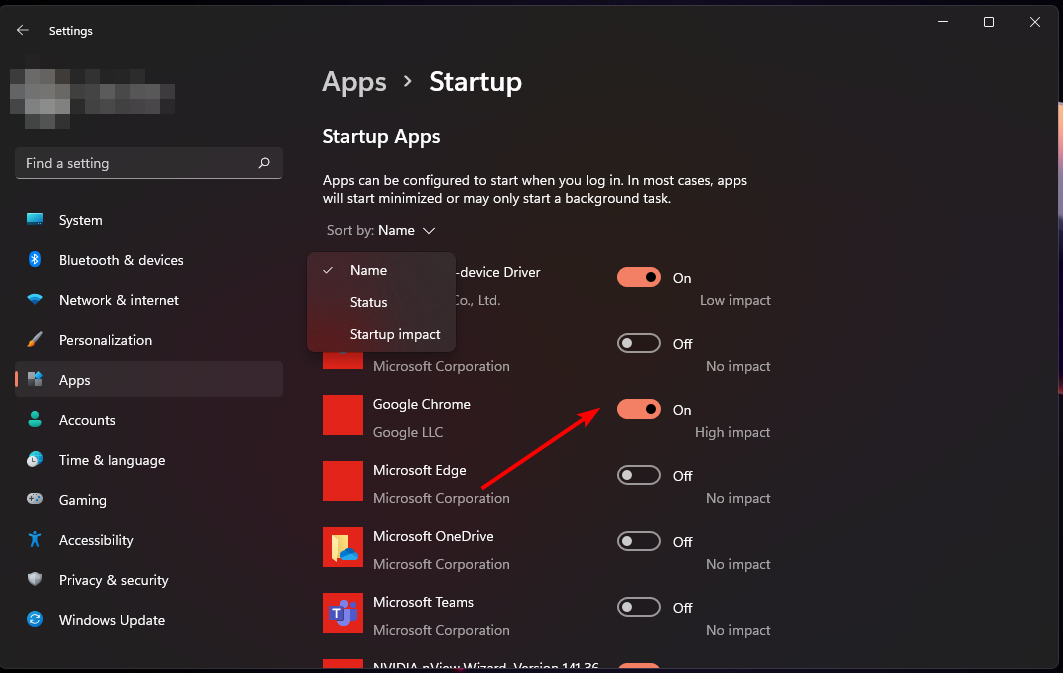
Если вы не уверены, какие приложения отключить, вы можете отсортировать по высокому воздействию. Разница между приложением с высоким воздействием и низким воздействием заключается в количестве ресурсов, которые они используют.
Приложения с высоким воздействием - это программы, которые требуют много ресурсов для работы. Эти программы могут замедлить ваш компьютер, если у вас запущено слишком много одновременно.
Приложения с низким воздействием - это легковесные приложения, которые не занимают много места на жестком диске или не требуют значительной мощности от процессора или оперативной памяти вашего компьютера.
Таким образом, вы можете найти баланс между двумя категориями и включать только необходимые приложения.
3. Используйте встроенные настройки приложений
-
Нажмите клавишу Windows и выберите Настройки.
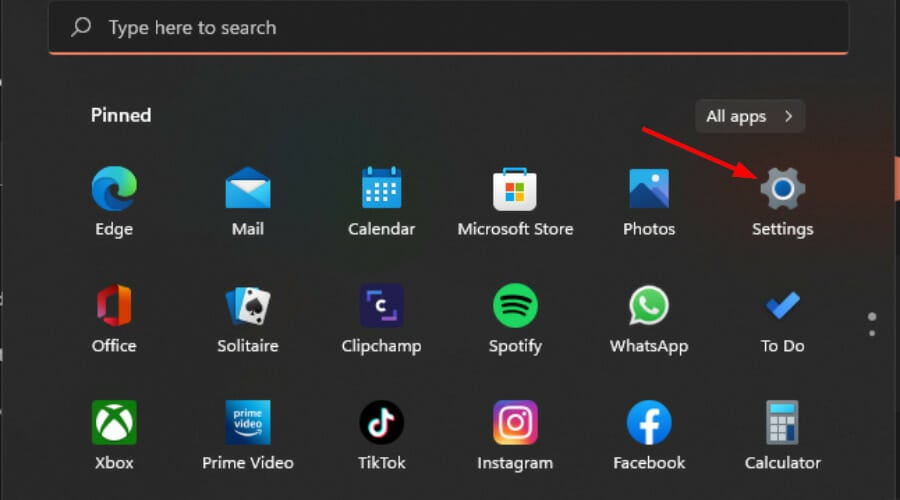
-
Нажмите на Приложения в левом меню, затем выберите Приложения и функции.

- Просмотрите список и найдите приложения, которые вы хотите отключить при старте.
-
Нажмите на три точки у выбранного приложения и выберите Дополнительные параметры.
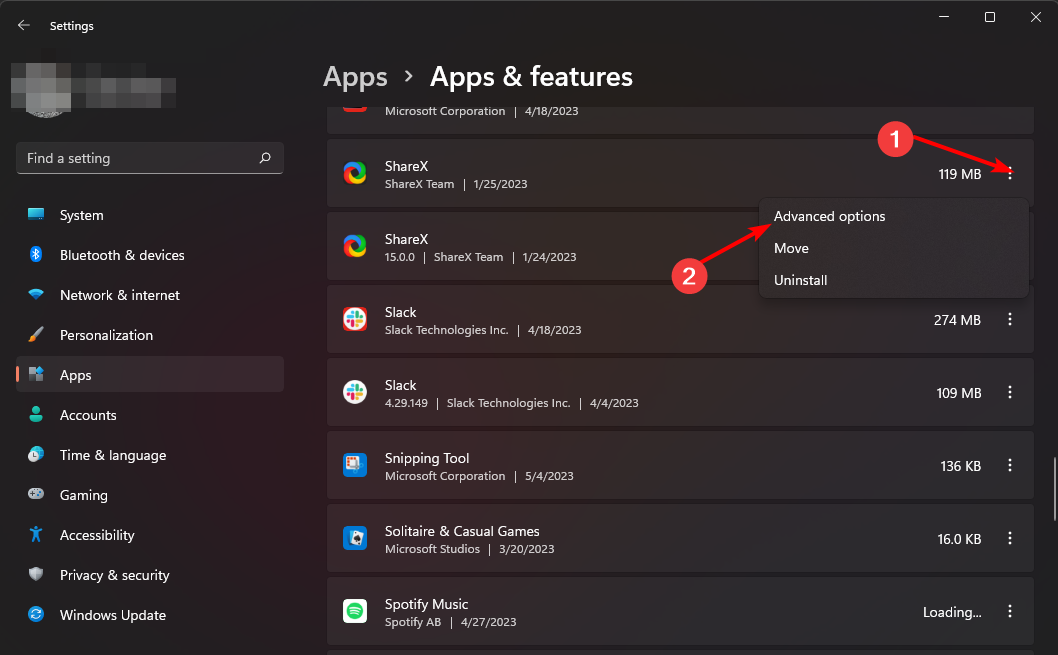
-
В опции Запускается при входе переключите кнопку Выкл., чтобы отключить, и назад на Вкл., чтобы включить.
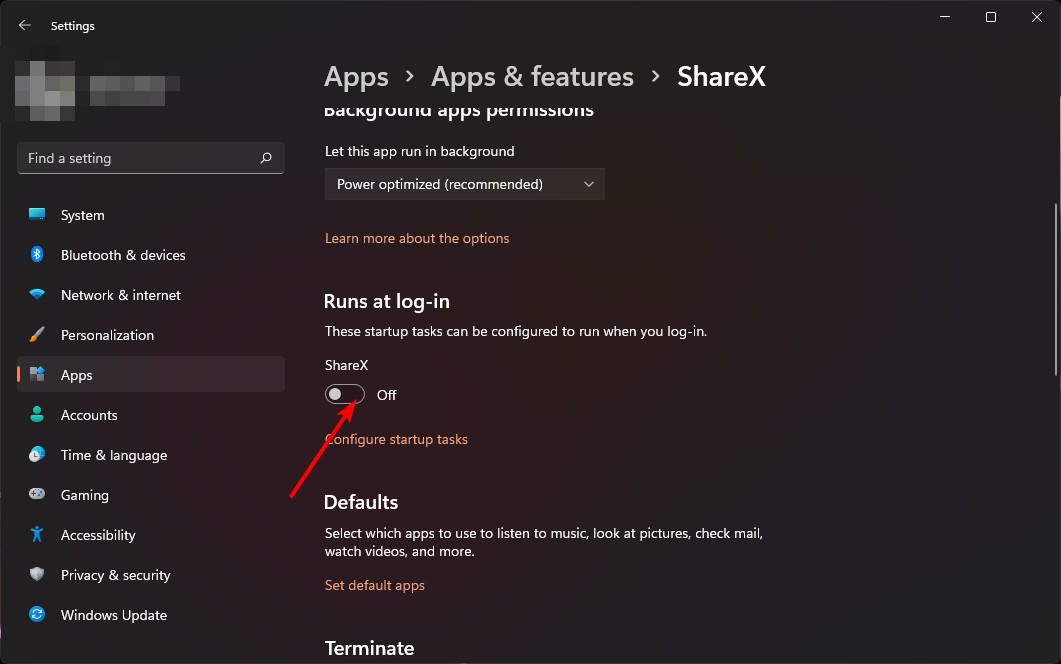
Если вы хотите полностью удалить приложение с вашего компьютера, у нас есть отличное руководство по удалению приложений с помощью PowerShell, чтобы сделать это одной командой.
4. Используйте стороннее приложение
Хотя Windows предлагает несколько вариантов изменения автозапускаемых программ в Windows 11, вы могли заметить, что эти шаги довольно громоздки и могут занять значительное время, особенно если у вас много программ.
Вы не должны проходить через этот мучительный процесс, устанавливая сторонний инструмент. Менеджеры автозагрузки невероятно полезны для управления вашими автозапускаемыми приложениями, поэтому стоит рассмотреть возможность его установки.
CCleaner - это наше рекомендуемое решение, и вот как это сделать.
- Скачайте и запустите приложение CCleaner.
-
Нажмите на опцию Инструменты, затем выберите Автозагрузка.
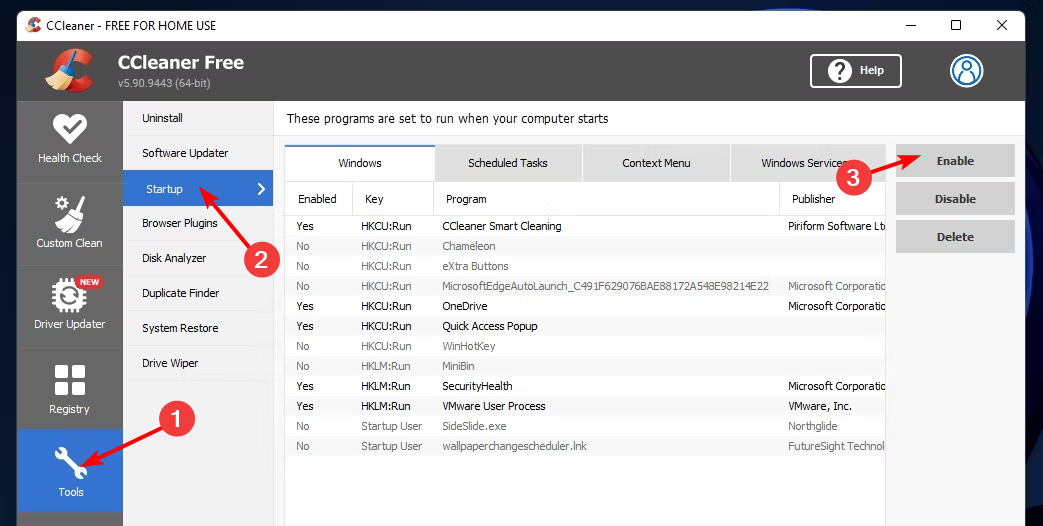
- Перейдите на вкладку Windows и выберите приложение, которое вы хотите включить или отключить, нажав соответствующие опции справа.
5. Используйте папку Автозагрузки
- Нажмите клавиши Windows + R, чтобы открыть команду Выполнить.
-
Введите shell:startup в диалоговом окне и нажмите Enter, чтобы открыть папку Автозагрузки.
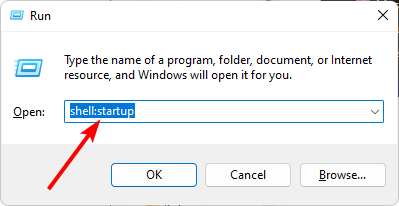
-
Выберите приложение, которое вы хотите отключить, затем нажмите на иконку корзины, чтобы удалить. Чтобы включить, восстановите эту папку из Корзины.
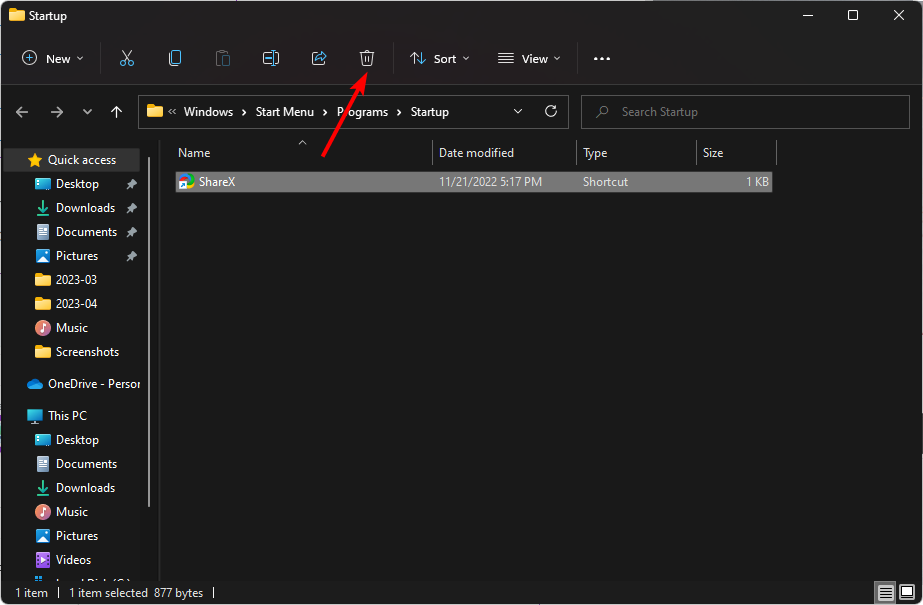
- Если вы хотите добавить новую программу автозагрузки, найдите исполняемый файл и перетащите его в папку автозагрузки.
Если вы обнаружите, что ваша папка автозагрузки не работает, у нас есть отличная статья о том, как обойти эту проблему. Читайте больше по этой теме
- Microsoft заменяет JScript на JScript9Legacy для лучшей безопасности в Windows 11
- Windows 11 Build 27898 добавляет небольшие значки панели задач, быструю восстановление, умное совместное использование
6. Используйте Конфигурацию системы
-
Нажмите на значок Поиск на панели задач, введите msconfig и нажмите Открыть.
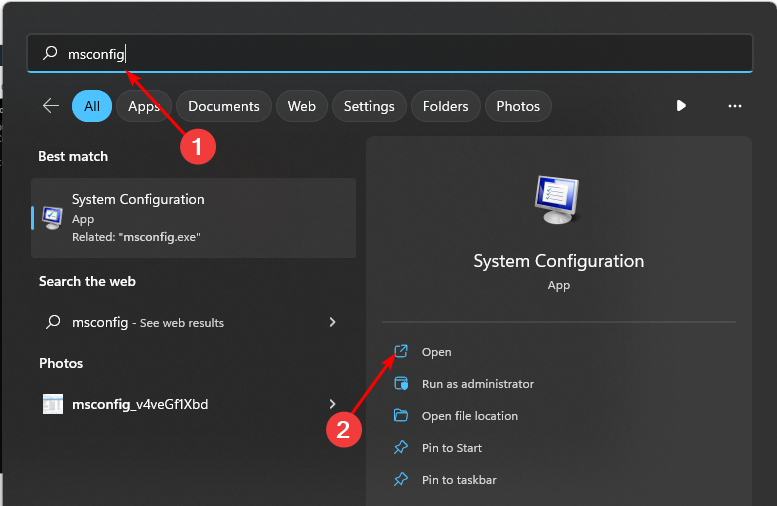
-
Перейдите на вкладку Службы и нажмите Открыть Диспетчер задач, чтобы просмотреть все автозапускаемые программы.
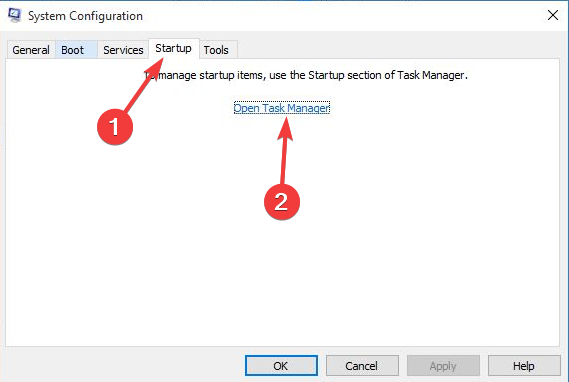
-
Просмотрите список, нажмите и отключите все приложения, которые хотите отключить, затем отметьте те, которые хотите включить.
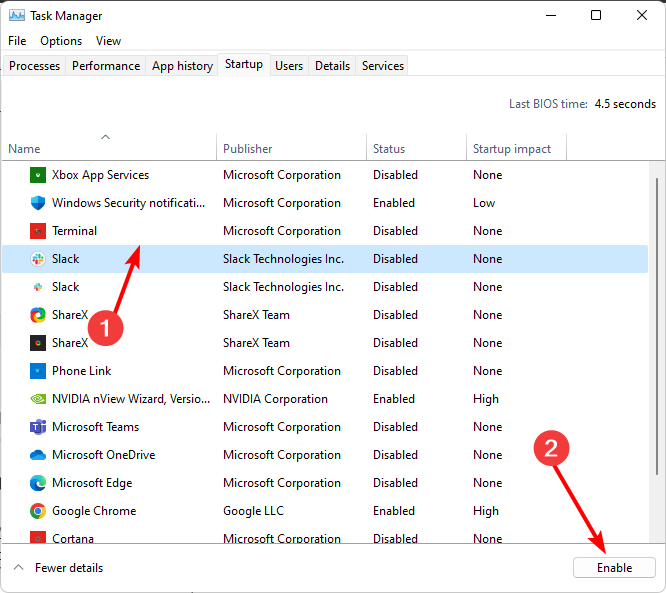
- Перезагрузите ПК, чтобы изменения вступили в силу.
7. Используйте Редактор реестра
- Нажмите клавиши Windows + R, чтобы открыть команду Выполнить.
-
Введите regedit в диалоговом окне и нажмите Enter, чтобы открыть Редактор реестра.
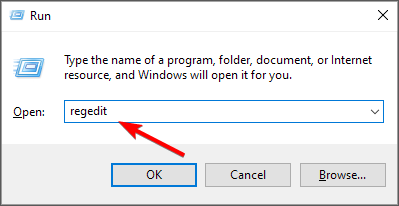
-
Перейдите по следующему пути:
Computer\HKEY_LOCAL_MACHINE\SOFTWARE\Microsoft\Windows\CurrentVersion\Run - С右вой стороны появится список автозапускаемых приложений.
- Щелкните правой кнопкой мыши на тех, которые хотите отключить, и выберите Удалить, чтобы удалить автозапускаемые программы из реестра в Windows 11.
-
Чтобы включить новую программу автозагрузки, щелкните правой кнопкой мыши на Run в левом меню и выберите Создать строковое значение.
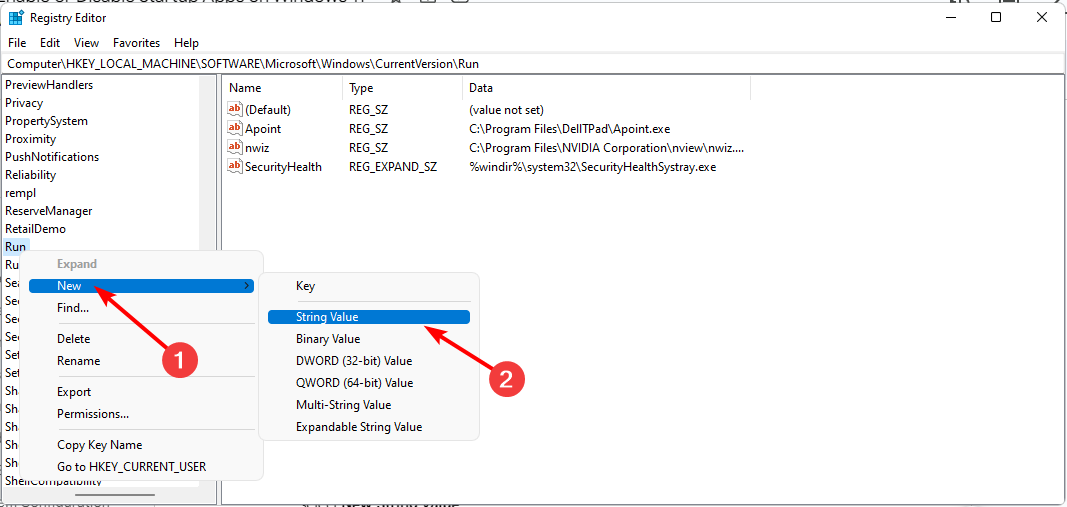
- В поле имени значения укажите имя программы, которую хотите включить. Например, Slack в этом случае.
- В поле данных значения введите путь к расположению приложения, затем нажмите Enter.
- Повторите эти шаги для всех приложений, которые хотите включить для автозагрузки.
Как оговорка, изменение любой части реестра может иметь непредсказуемые эффекты на вашем компьютере. Пугающее то, что некоторые из них могут быть неочевидными.
Если вам неудобно вносить изменения в реестр, не делайте этого. Однако, если это необходимо, сначала создайте точку восстановления, чтобы действовать как средство безопасности. Таким образом, если что-то произойдет, вы сможете вернуться к более раннему времени, когда ваш ПК работал корректно.
Вы также можете рассмотреть способы оптимизации автозагрузки, чтобы минимизировать чрезмерное использование ресурсов. Также посмотрите, как отключить автозапускаемые приложения в Windows 10.
И вот как изменить автозапускаемые программы в Windows 11. Сообщите нам о любых дополнительных мыслях на эту тему в комментариях ниже.













